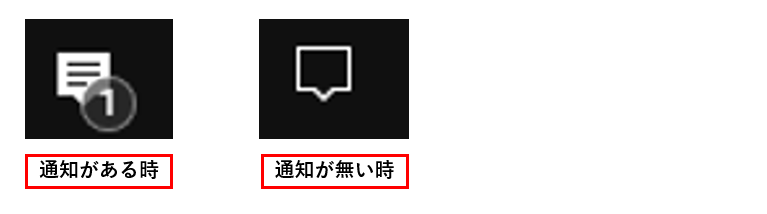Windows10 で更新情報やセキュリティの情報など、ユーザーに「お知らせ」がある時に「通知」という機能があります。
通知機能のデフォルトの設定では、表示される時間が「5秒」になっています。パソコンに不慣れな人は、操作をする前に表示が消えてしまいます。
この記事では、通知時間をもっと長くしたいという場合の変更方法を紹介します。
通知とは、デスクトップ画面の右下に表示されるお知らせです。
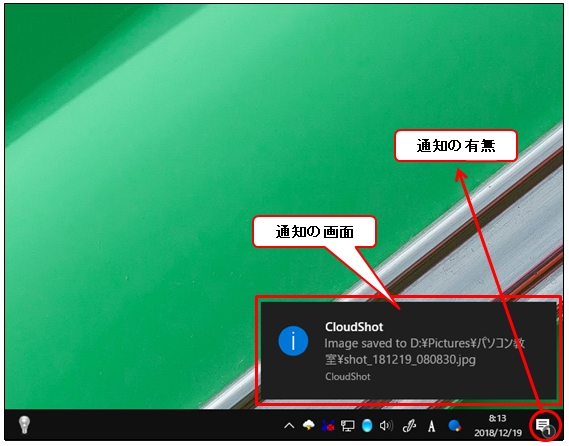
通知の表示時間の変更方法
STEP
「設定」を開く
キーボードで「Windowsキー」を押しながら「 I 」キーを押して、「設定」を開きます。

設定を開くには、スタートから設定を開くこともできますが、ショートカットを使う方が速くて簡単です。
STEP
設定の簡単操作を選択
設定が開いたら、「簡単操作」をクリックします。
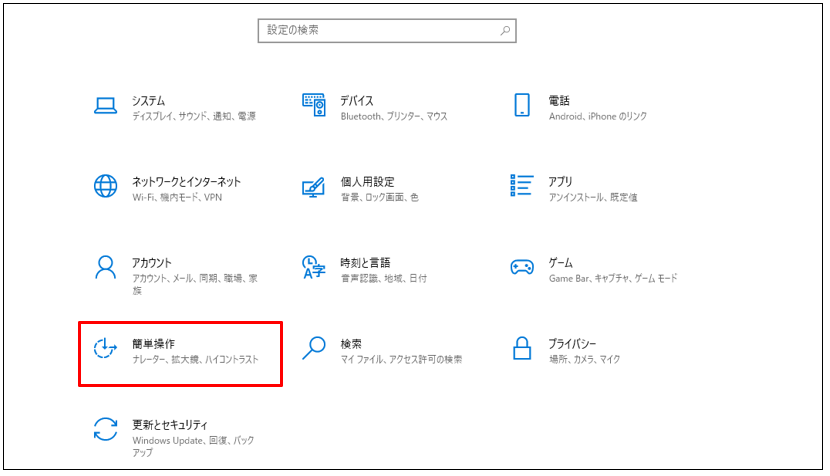
STEP
画面をスクロール
簡単操作の画面で下へスクロールすると、時間を変更する項目があります。
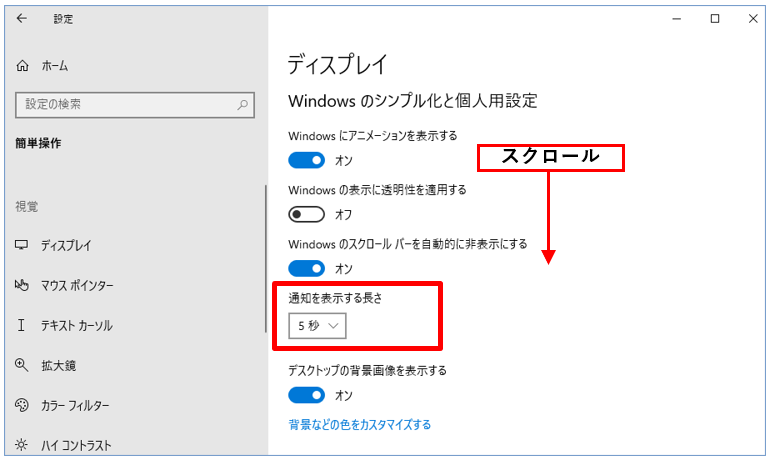
STEP
表示時間の変更
時間の項目をクリックすると時間が表示されます。変更できる時間は、「5秒、7秒、15秒、30秒、1分、5分」です。
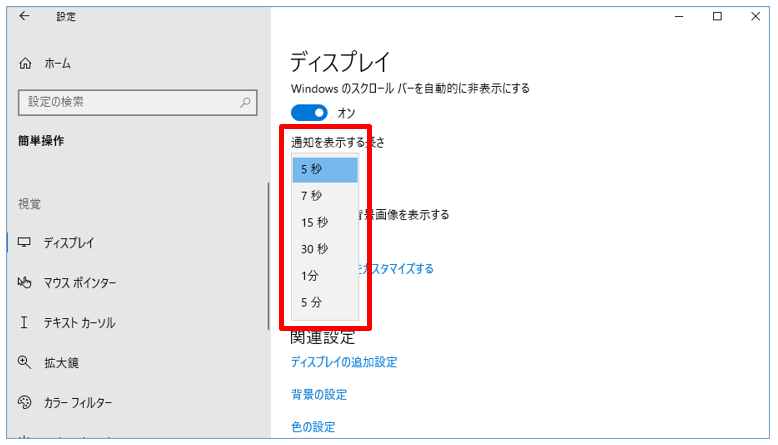
STEP
希望の時間に設定する
例えば、「30秒」に設定して、後に、右上の「☓」で画面を閉じれば変更完了です。
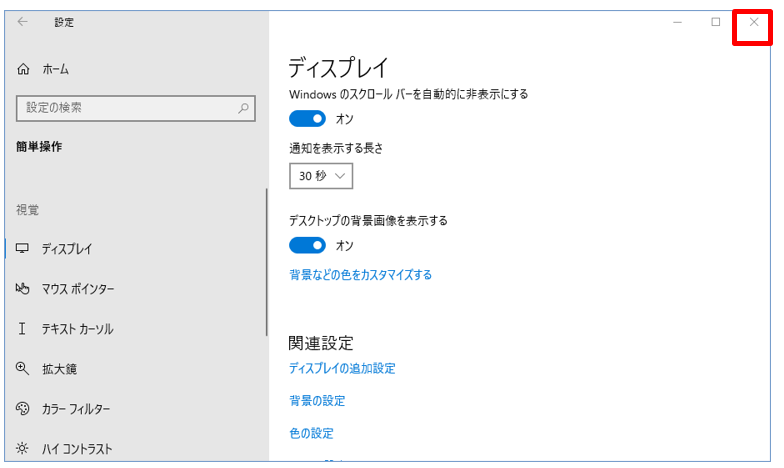
タスクバーで通知を見ることができる
通知は通知画面だけでなく、タスクバーから見ることができます。タスクバーの右端にあるアイコンをクリックすれば、いつでも見ることができます。
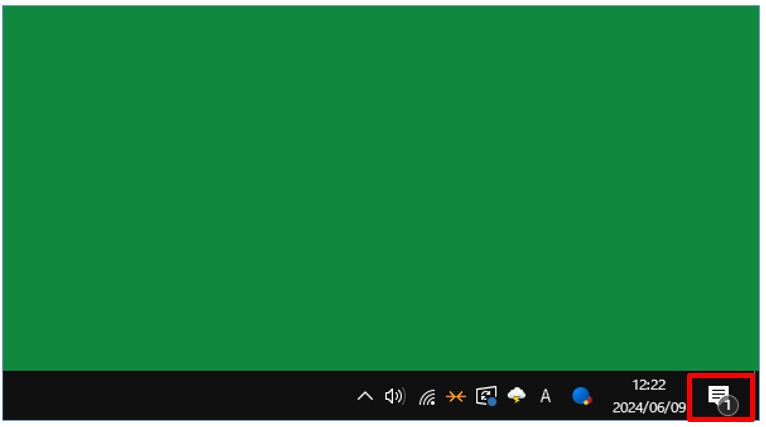
通知がある場合は、内容が表示されます。
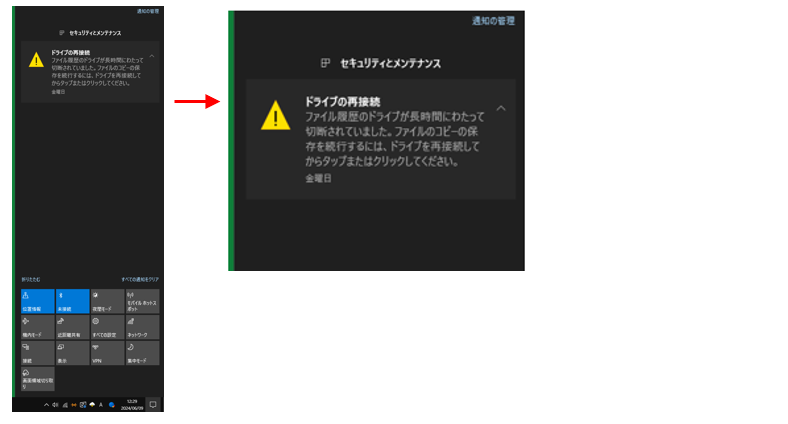
通知がある時と無い時は、タスクバーの通知アイコンを見ればが分かります。